グリッドビューの使い方と応用【Canva(キャンバ)】

Canvaプロジェクトでは、各ページは縦スクロールして1つ1つ確認するしかありませんが、グリッドビューを使えば、全ページをサムネイルで確認でき、必要なテンプレートは選択して量産できます。ページをちまちま複製しなくても同じテンプレートをイッキに追加できます。
グリッドビューでページを増やす
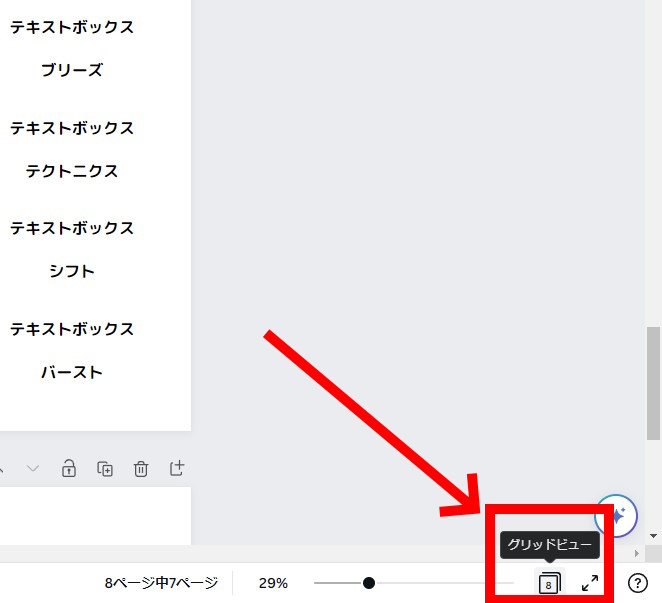
プロジェクトのページを一つ一つ複製して増やすのも良いですが、これだというテンプレートが仕上がったら、グリッドビューを選ぶと、決まったテンプレートページをイッキに8個、16個と増やせます。
グリッドビューは、プロジェクト編集の右下にあります。
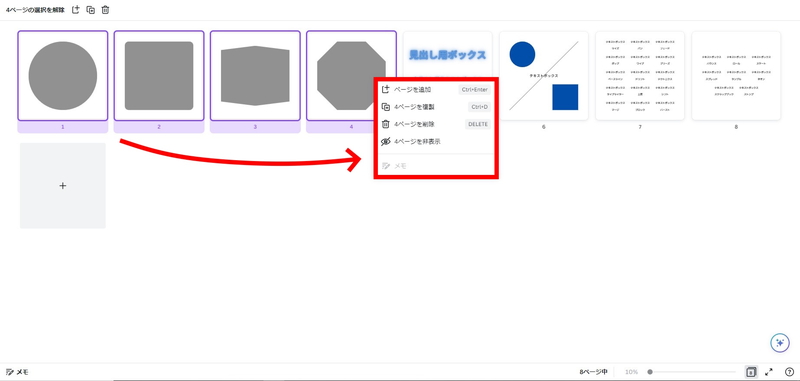
グリッドビューを選ぶと、上の画像のような表示になります。Windowsでファイルをコピペして増やすような感覚でページを追加できます。追加以外にも
- ページを追加
- 複製
- 削除
- 非表示
を選べます。決まったテンプレートがあれば、そのテンプレートページを選んでコピペするだけで、そのページを増やせます。
複数選択も複数コピペも可能
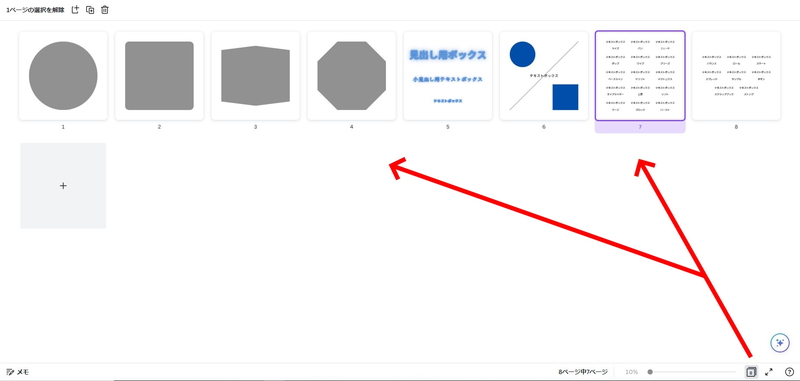
グリッドビューでは作成したデザインページを1ページでも複数ページでも複製できます。私のPCディスプレイ環境では1920px*1080pxで、一行8個まで表示されるため、8個、16個、32個とどんどんページを追加・複製できます。
1つ1つページを複製していて大変な方は、このグリッドビュー機能を使えば一括でページを追加できます。
作業効率、上げていきましょう。
















